服务热线
010-62740028
Metashape 2.10发布!
本文介绍了Agisoft Metashape 2.10 版本的更新功能
Metashape Professional 2.0 的主要区别包括激光扫描与航空激光雷达数据支持的新概念。对于纯粹的摄影测量工作流程,还有一些新功能,例如 DEM 编辑。
新的许可证激活系统
与GUI上部分命令的区别:
激光扫描和航空激光雷达数据
导入深度图像
DEM 编辑工具
显示局部轴
在版本 2.0.0 中创建的项目文件无法在 Metashape 1.8及更早版本中打开。
新的许可证激活系统
Agisoft Metashape Professional 2.0 配备了新的许可证激活系统。因此,在将 Metashape 1.x 更新到 Metashape 2.0 后,您需要输入 Metashape 激活密钥。
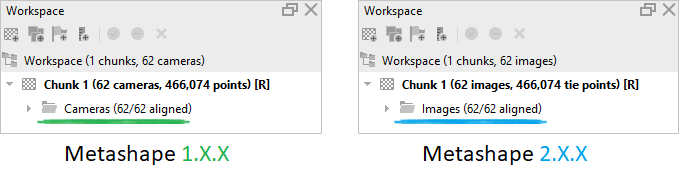
如果 Metashape Professional 2.0 是在计算机上激活的第一个版本 - 该许可证不适用于早期版本,因为它使用与 Metashape Professional 1.x 版本不兼容的新许可证格式。
Metashape Professional 2.0 中的浮动许可证需要安装新的许可证服务器
与GUI上部分命令的区别:
工作区窗格上的实例Cameras重命名为Images:
密集云现在称为点云, 工作流程菜单上的命令现在是构建点云:
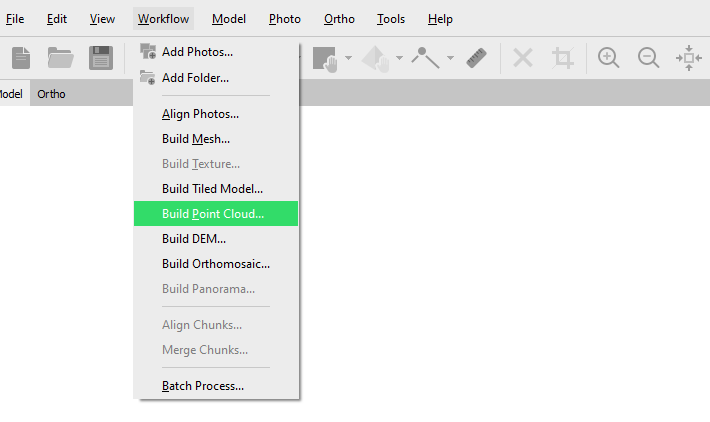
激光扫描和航空激光雷达数据
在 Metashape Professional 2.0 中,可以使用导入点云(选择文件 > 导入 > 导入点云)命令导入结构化地面激光扫描和非结构化航空激光扫描。包括结构化信息在内的所有点属性现在都保留在此函数中。如果在“导入点云”对话框中选择了多个点云,则所有点云都将导入到项目中。
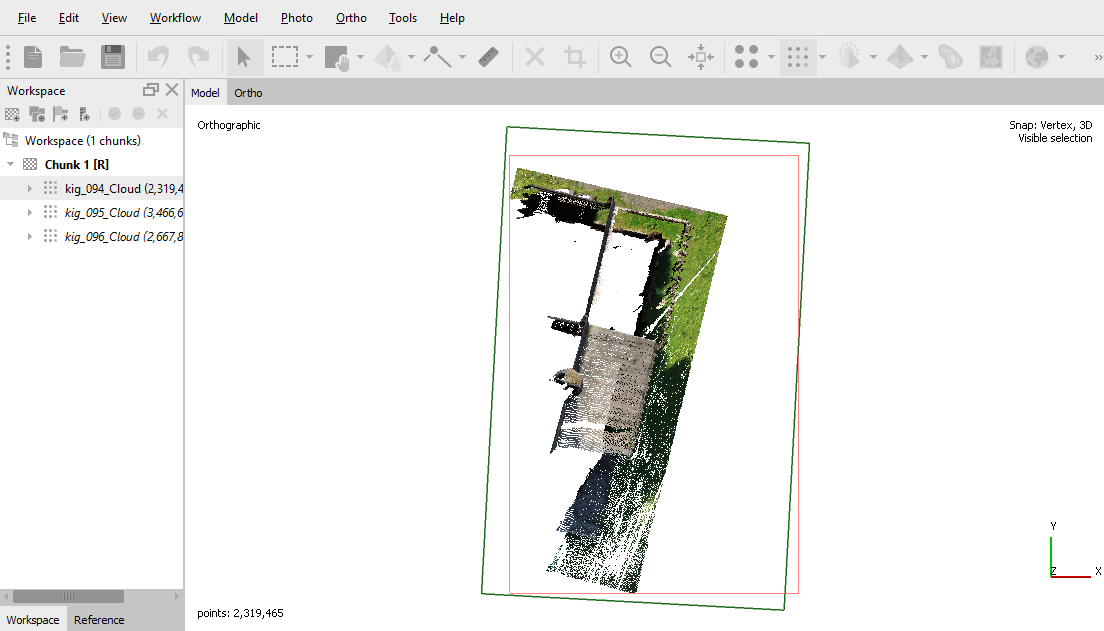
导入的点云显示在“工作空间”窗格和“模型”视图中:
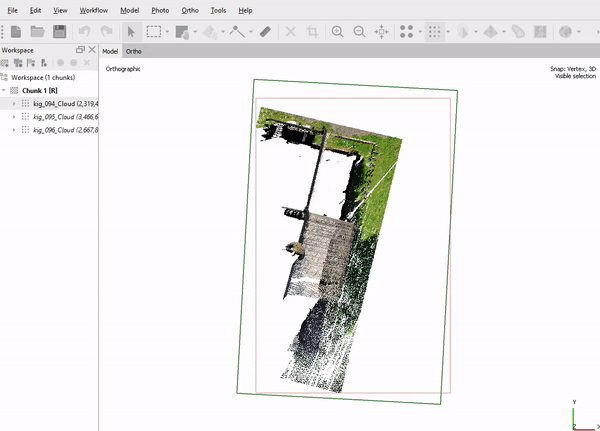
在模型视图中,点云周围有 2 个可见区域。红色表示点云边界框。绿色表示该块的一般边界框。
在 Metashape 中可更改其颜色(“工具”>“首选项”>“外观”选项卡)。您还可以左键单击“工作区”窗格(例如,单击块的名称),红色边界框将在“模型”视图中不可见。如果双击点云,它会再次出现。
导入的是激光扫描数据。从 点云上下文菜单中选择用作激光扫描命令。对每个点云执行此操作。
点云被识别为激光扫描数据后,“工作空间” 窗格中将出现 “激光扫描”文件夹。该文件夹包含作为激光扫描数据接收的所有点云。
还可以在“工作空间”窗格中访问带有深度图信息(由激光扫描仪捕获)的点云和球形全景图:
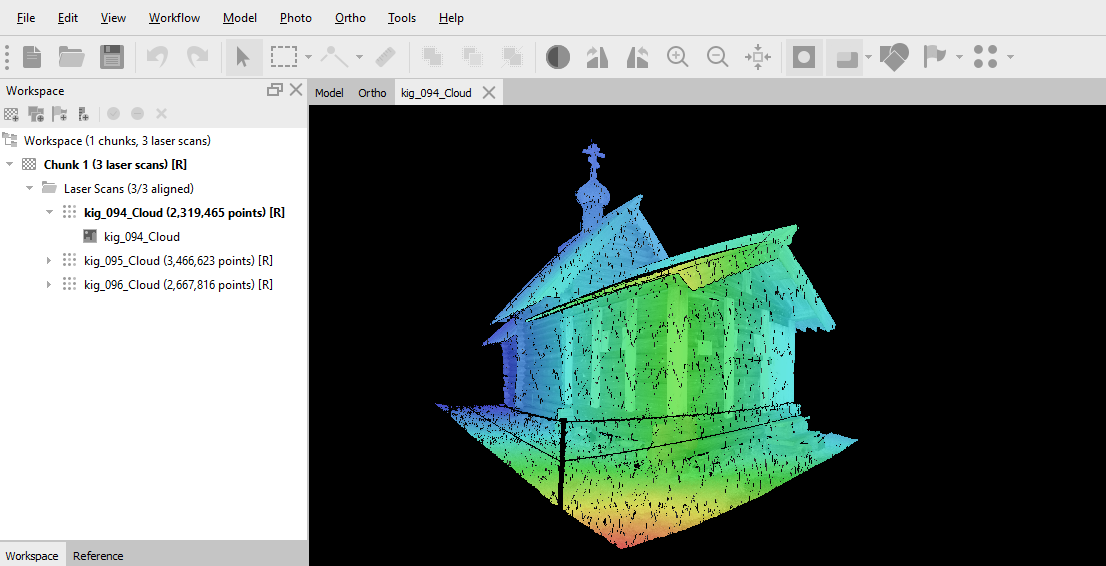 如果点云被指定用作激光扫描,则可以使用“显示激光扫描数据”工具栏 按钮将其显示在模型视图 中。它可以显示为各种模式: 实体视图、颜色视图、类视图、强度视图、立面视图、返回视图、扫描角度视图、源 ID 视图、置信度视图。可从“工作空间”窗格上的“点云”上下文菜单访问该命令。要在拍摄期间显示扫描仪的位置, 请使用“查看相机”按钮:
如果点云被指定用作激光扫描,则可以使用“显示激光扫描数据”工具栏 按钮将其显示在模型视图 中。它可以显示为各种模式: 实体视图、颜色视图、类视图、强度视图、立面视图、返回视图、扫描角度视图、源 ID 视图、置信度视图。可从“工作空间”窗格上的“点云”上下文菜单访问该命令。要在拍摄期间显示扫描仪的位置, 请使用“查看相机”按钮:
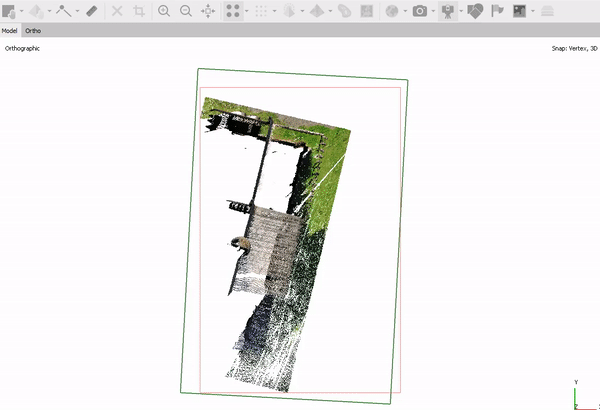
您可以合并激光扫描以构建组合点云。选择“工作区”窗格上的所有激光扫描,然后从上下文菜单中选择“合并”命令。生成的云将显示在“工作区”窗格中:

激光扫描也可以分组并固定为单个组(即固定组)。如果项目中有多个独立的激光雷达组(包括外部对准),则有必要对扫描进行分组。在“工作区”窗格中选择激光扫描,然后选择“移动激光扫描”>“新建激光扫描组”,单击该组上的右键并指定“设置组类型”>“固定”。
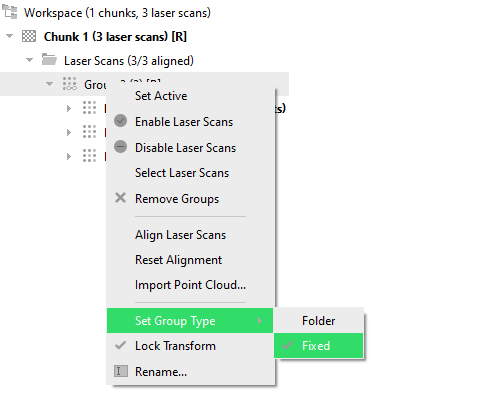
要相对彼此对齐激光扫描,请使用激光扫描上下文菜单上的“对齐激光扫描”命令。
要对齐图像和激光扫描,请选择“工作流程”>“对齐照片”并启用 “重置当前对齐 参数”:
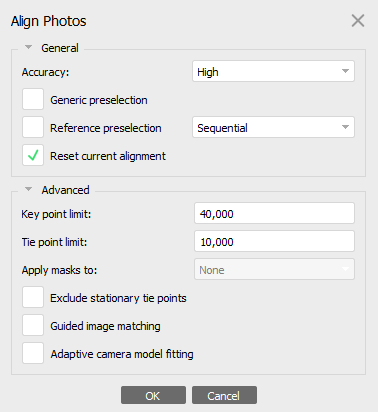
标记也可用于对齐。在版本 2.0 中,标记在模型视图中显示为白旗。如果指定了每次激光扫描的标记位置,则标志变为绿色。在所有其他情况下(即,如果仅在图像上指定标记的位置),标志保持白色:

导入深度图像
导入深度图像(文件 > 导入 > 导入深度图像)命令仅适用于来自配备 TOF 深度传感器或类似设备的智能手机的 RGBD 图像。Metashape 仍然支持 PTX 和 E57 导入格式,但是这种工作流程在 Metashape 2.0 中并不被认为是最佳的。在版本 1.8 中,请使用我们的文章中描述的算法: 具有深度传感器数据处理功能的智能相机
DEM 编辑工具
从 Metashape Professional 2.0 版本开始,可以使用 DEM 编辑工具。DEM 编辑适用于表面,并允许编辑屋顶边缘等,或在有孔的区域(水、森林等)添加表面。详细工作流程可参阅文章: DEM 编辑工具
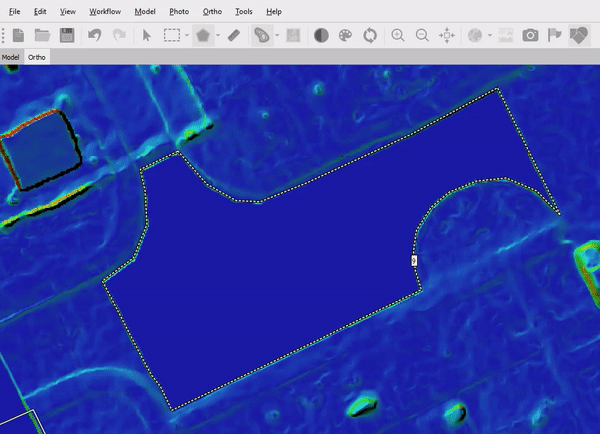
显示局部轴
从版本 2.0 开始,Metashape 允许显示拍摄时每个相机的轴方向。在 工具栏上选择“显示摄像机”>“显示局部轴”
